在過去的幾個月中,我發現Safari的運行速度異常慢,要么無法加載,要么無法掛在頁面上,等等。而且情況越來越糟……
Safari在Mac上運行緩慢非常令人討厭。 有時,您只是無法滾動就不會滯後。 在Safari中加載網頁甚至需要幾分鐘。 如果您不想更改新的瀏覽器,例如Chrome,Firefox或其他,可以使用以下解決方案在Mac上加快Safari的速度。
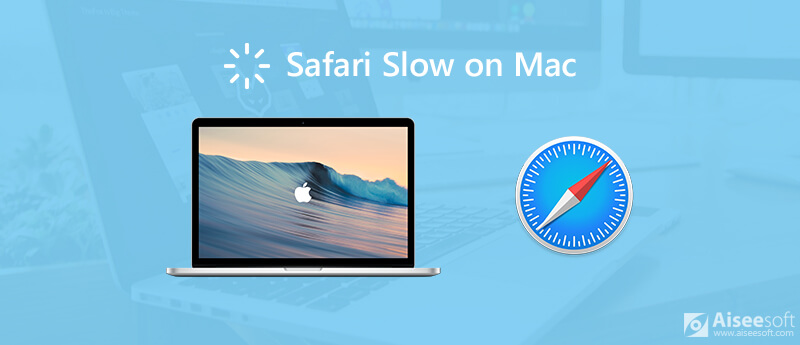
您會看到許多抱怨“為什麼Safari在我的Mac上運行如此緩慢?” 在論壇上。 在收集了無數報告之後,本文顯示了導致5年Mac上Safari變慢的2021個常見原因。
每次您打開網站時,Safari都會自動將所有圖像和HTML文件存儲為緩存。 下次打開同一頁面時,可以獲得快速的加載速度。 但是,過度使用的緩存和歷史記錄將減慢Mac上的Safari瀏覽器。
通過在Safari中安裝擴展程序,您可以獲得更多便利。 令人遺憾的是,太多的第三方附件會影響Safari的性能。 如果長時間不更新Safari擴展,情況將會變得更糟。 因此,您可以禁用或 卸載Safari 在Mac上修復Safari緩慢的擴展。
幾乎所有的Safari數據和信息都保存為首選項文件。 因此,如果Safari偏好設置文件已損壞,則Safari將運行緩慢或頻繁崩潰。
如果您很長時間沒有更新軟件或插件,則Safari的運行速度將會降低。 您可以定期檢查可用更新,以 加快Mac.
許多人啟用了自動填充功能,以將用戶名和密碼自動保存在Safari中。 當存儲太多數據時,Safari在Mac上加載頁面的速度很慢。
那麼如何解決Safari在Mac上運行緩慢的問題? 您可以根據上述說明獲得相關的解決方案,以在Mac上加快Safari的運行速度。
步驟二 從頂部的“歷史記錄”列表中選擇“清除歷史記錄”。
步驟二 設置時間範圍為“最後一小時”,“今天”,“今天和昨天”以及“所有歷史記錄”。
步驟二 點擊“清除歷史記錄”以刪除Safari歷史記錄。
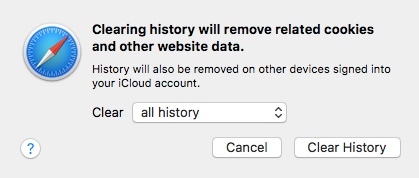
步驟二 從“ Safari”下拉菜單中選擇“首選項”。
步驟二 轉到“高級”部分。
步驟二 單擊“在菜單欄中顯示開髮菜單”。
步驟二 從“開發”列表中選擇“空緩存”以清除Safari中的緩存。
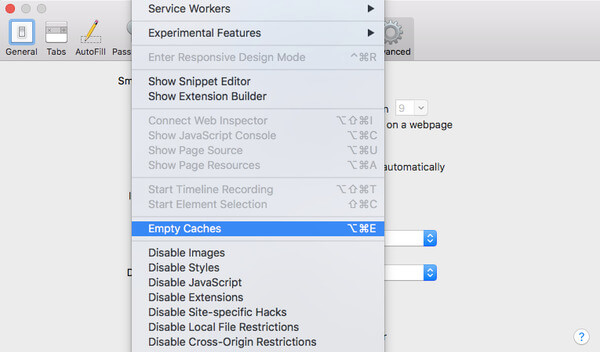
步驟二 展開“ Safari”列表。 然後選擇“首選項”。
步驟二 點擊“擴展程序”以查看所有Safari擴展程序。
步驟二 單擊“卸載”從Mac計算機上卸載擴展。
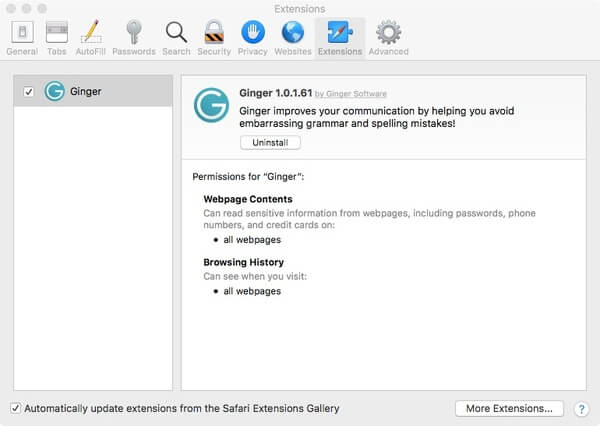
步驟二 退出Safari,然後在Mac上運行Finder。
步驟二 按下“ Shift”,“ Command”和“ G”以訪問“轉到文件夾”對話框。
步驟二 鍵入〜/ Library / Preferences /,然後按鍵盤上的“ Enter”。
步驟二 查找並刪除名為com.apple.Safari.plist的文件。 重新啟動並檢查Safari在Mac上是否運行緩慢。
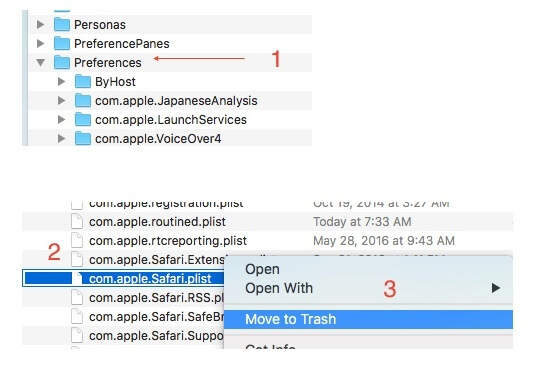
不要錯過: 如何解決Finder在Mac上無法響應的問題.
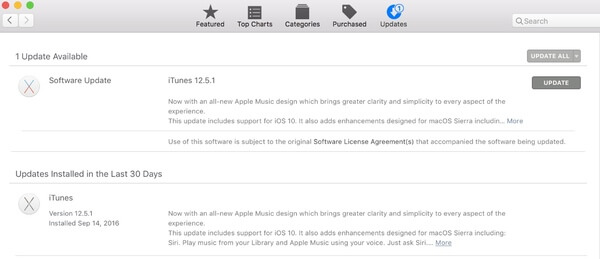
步驟二 在“ Safari”下拉菜單中,選擇“首選項”。
步驟二 點擊頂部的“自動填充”。
步驟二 根據您的需要,禁用任何功能以加快Mac上的Safari速度。
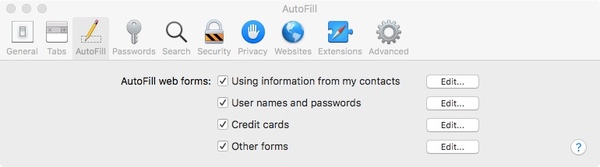
為什麼不跑 Aiseesoft Mac Cleaner 一站式修復Safari在Mac上運行非常慢的問題? 該程序可以幫助您清理野生動物園數據,刪除垃圾文件,刪除重複的文件並單擊監控Mac性能。 您可以清理Mac並輕鬆釋放存儲空間。 您的Mac將比以前更快地運行。

下載
100% 安全。無廣告。




這些都是在Mac上修復Safari緩慢的行之有效的方法。 如果Safari在Mac上進行更新和其他傳統修復後運行速度非常慢,則可以向Aiseesoft Mac Cleaner尋求幫助。 它是具有100%安全性的專業Mac管理工具。 您可以安全,快速地刪除Mac上毫無價值的文件。